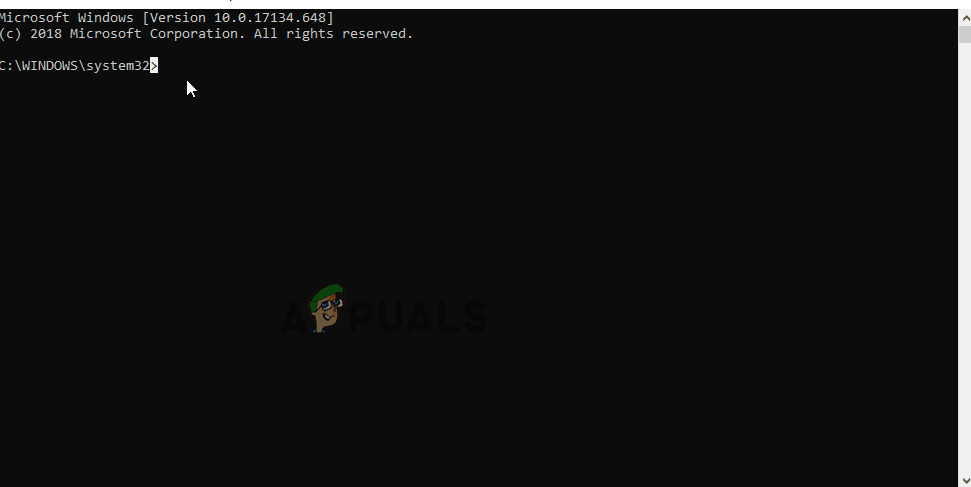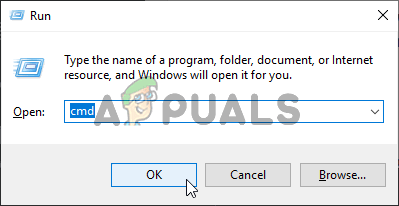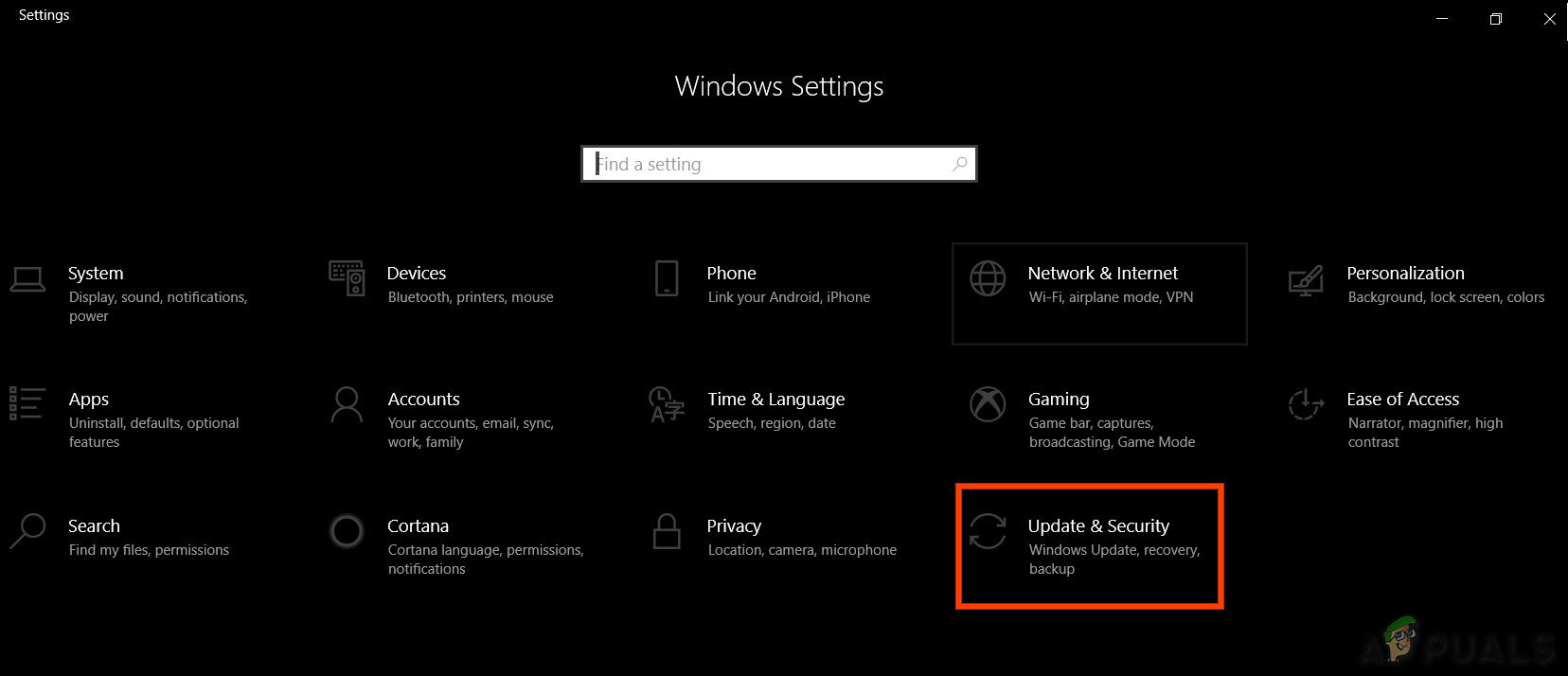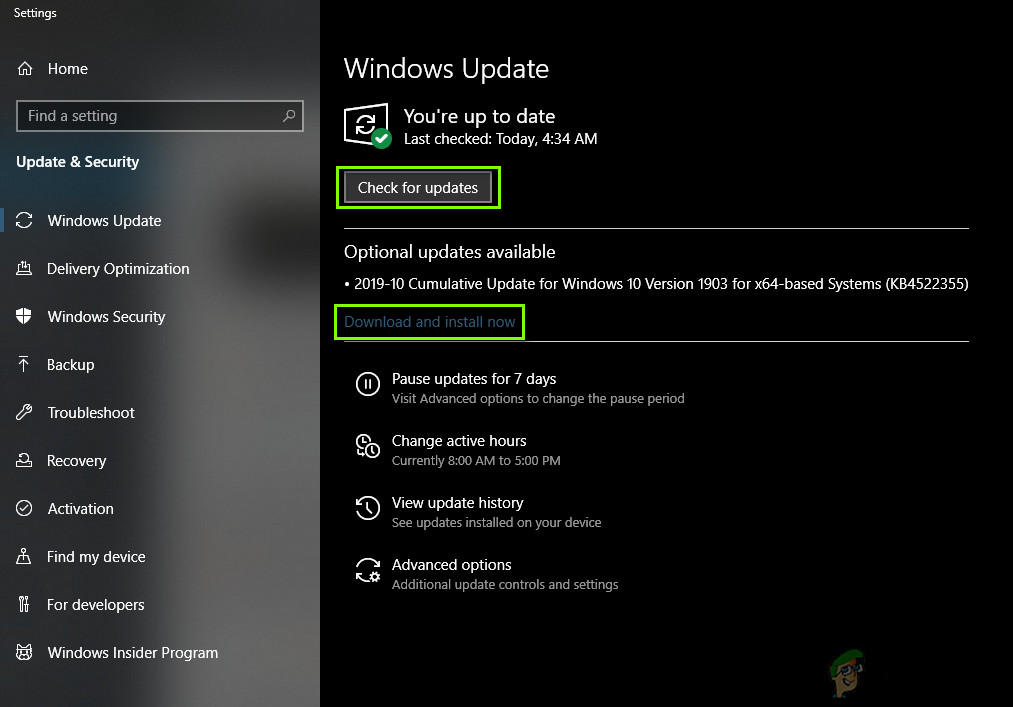தி “ விண்டோஸ் கட்டமைக்க தயாராகிறது புதிய புதுப்பிப்புகள் நிறுவப்படும்போது அல்லது ஒரு பயனர் மீண்டும் நிறுவும் போது அல்லது விண்டோஸின் சுத்தமான நிறுவலைச் செய்யும்போது விண்டோஸ் 7 மற்றும் 10 இல் சிக்கித் தோன்றும் அல்லது நீண்ட நேரம் தோன்றும். சிக்கல் பொதுவாக சிதைந்த புதுப்பிப்பு கோப்புகளால் அல்லது கோப்புகளின் ஒருமைப்பாடு மாற்றியமைக்கப்பட்டால் ஏற்படுகிறது.

விண்டோஸ் கட்டமைக்க தயாராகிறது
காரணங்கள்
அடிப்படை காரணங்கள் இதைக் கண்டோம்:
- காணாமல் போன கோப்புகள்: சில சந்தர்ப்பங்களில், புதுப்பிப்பிலிருந்து சில கோப்புகள் காணாமல் போயிருக்கலாம் அல்லது நிறுவல் செயல்பாட்டின் போது அவை சிதைந்திருக்கலாம், இதன் காரணமாக பிழை தூண்டப்படுகிறது. விண்டோஸை நிறுவும் போது, அமைப்பு சில கோப்புகளைத் தவிர்த்தது அல்லது மின்சாரம் காரணமாக அது தடைபட்டுள்ளது, மேலும் இது எல்லா கோப்புகளும் சரியாக நிறுவப்படுவதைத் தடுத்தது.
- வட்டு பிழை: சில வட்டு பிழைகள் விண்டோஸை சரியாக அமைக்க முடியாமல் தடுத்தது மற்றும் நிறுவல் செயல்முறையை திறம்பட முடிக்க முடியவில்லை. வட்டு பிழைகள் ஒழுங்கற்ற வட்டு வளங்கள் காரணமாக அல்லது சிதைந்த பதிவு கோப்புகள் இருப்பதால் உருவாகலாம். இந்த வட்டு பிழைகள் முழு வட்டு வளத்தையும் பாதிக்கும் மற்றும் நிறுவல் சிக்கல்களை ஏற்படுத்தும்.
- தடுமாற்றம்: சில நேரங்களில், விண்டோஸ் நிறுவலின் போது, ஒரு குறிப்பிட்ட கட்டத்தில் சிக்கிக்கொள்ளக்கூடிய பகுதியை அமைப்பதன் மூலம் தடுமாறக்கூடும். இந்த தடுமாற்றம் பல காரணங்களால் ஏற்படக்கூடும், மேலும் அவற்றை எளிதாக அகற்றலாம்.
தீர்வுக்கு முந்தைய வகை:
இந்த சிக்கலைத் தீர்ப்பதற்கு முன்பு, நாம் உண்மையில் உள்நுழைவுத் திரையைப் பெற்று எங்கள் கணக்கைப் பயன்படுத்தலாம் என்பது முக்கியம். முதலாவதாக, கீழேயுள்ள வழிகாட்டியுடன் தொடர முயற்சிக்கும் முன் குறைந்தது 30 நிமிடங்கள் காத்திருக்க வேண்டியது அவசியம். பெரும்பாலும், விண்டோஸ் அத்தியாவசிய சேவைகளை அமைப்பதற்கும் முக்கியமான அம்சங்களை நிறுவுவதற்கும் நிறைய நேரம் எடுக்கலாம். அது வேலை செய்யவில்லை என்றால், உங்கள் கணினியின் ஆற்றல் பொத்தானை அழுத்திப் பிடிக்க பரிந்துரைக்கப்படுகிறது, இதன் மூலம் “ உள்ளமைக்கத் தயாராகிறது ”திரை அல்லது நீங்கள் அழுத்தலாம் “Ctrl” + 'எல்லாம்' + 'இன்' அவசர அமைப்புகளைத் திறந்து கிளிக் செய்யவும் “சக்தி” பொத்தானைத் தேர்ந்தெடுத்து “மறுதொடக்கம்” விருப்பம். அதன் பிறகு, கணினியைத் தொடங்க மீண்டும் ஆற்றல் பொத்தானை அழுத்தவும். தேர்ந்தெடுப்பதை உறுதிசெய்க “விண்டோஸ் தொடங்குங்கள் பொதுவாக ” சாளரங்களை சாதாரணமாகத் தொடங்குவதற்கான விருப்பம், பின்னர் உள்நுழைவு செயல்முறையைத் தொடரவும். தி “ உள்ளமைக்கத் தயாராகிறது ”திரை மீண்டும் காண்பிக்கப்படலாம், ஆனால் அது இறுதியில் மறைந்துவிடும், மேலும் விண்டோஸ் எந்த பிழையும் இல்லாமல் சரியாக நிறுவப்பட்டுள்ளதா என்பதை உறுதிப்படுத்த சில நடவடிக்கைகள் எடுக்கப்பட வேண்டும்.
விண்டோஸை உள்ளமைக்கத் தயாரிப்பது எப்படி
தீர்வு 1: ஒரு SFC ஸ்கேன் இயங்குகிறது
ஒரு SFC ஸ்கேன் இயக்கிகள், கையொப்பம் அல்லது வேறு எந்த முக்கியமான கணினி கோப்புகளிலும் ஏதேனும் சிக்கலைச் சரிபார்த்து கண்டறிய முடியும். எனவே, இந்த கட்டத்தில், விண்டோஸ் ஃபைல்களில் சிக்கல் உள்ளதா என்பதை அறிய SFC ஸ்கேன் ஒன்றை இயக்குவோம். அதற்காக:
- அச்சகம் “விண்டோஸ்” + “ஆர்” ரன் வரியில் திறக்க.
- தட்டச்சு செய்க “செ.மீ.” அழுத்தவும் “ஷிப்ட்” + “Ctrl” + “உள்ளிடுக” வழங்கநிர்வாக சலுகைகள்.
- பின்வரும் கட்டளையைத் தட்டச்சு செய்து அழுத்தவும் “உள்ளிடவும்”.
sfc / scannow
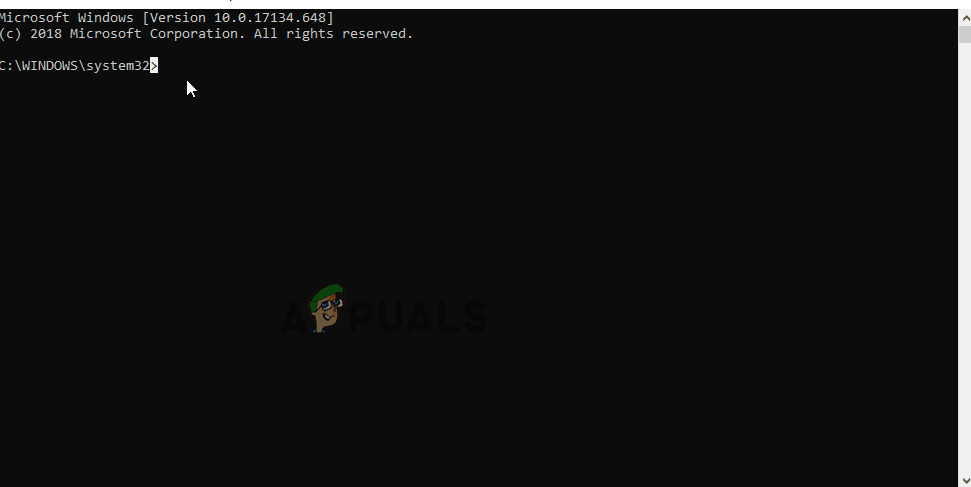
கட்டளை வரியில் “sfc / scannow” எனத் தட்டச்சு செய்க.
- காசோலை ஸ்கேன் செய்தபின்னும் பிரச்சினை நீடிக்கிறதா என்று பார்க்க
தீர்வு 2: ChkDisk ஸ்கேன் இயங்குகிறது
சில சந்தர்ப்பங்களில், உங்கள் கணினியுடன் ஏதேனும் வட்டு பிழைகள் இருந்தால், உங்கள் கணினியில் முக்கியமான மென்பொருளை நிறுவுவது தடுக்கப்படலாம். எனவே, இந்த கட்டத்தில், நாங்கள் ஒரு இயங்கும் chkdisk ஸ்கேன் எந்த வட்டு பிழைகளையும் கண்டறிந்து அகற்ற. அதற்காக:
- அச்சகம் “விண்டோஸ்” + “ஆர்” ரன் வரியில் திறக்க.
- தட்டச்சு செய்க “செ.மீ.” அழுத்தவும் “ஷிப்ட்” + “Ctrl” + “உள்ளிடுக” நிர்வாக சலுகைகளை வழங்க.
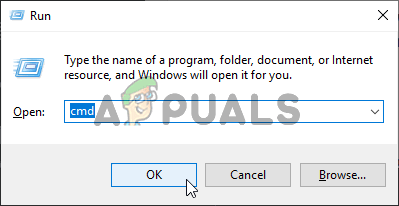
கட்டளை வரியில் திறக்கிறது
- பின்வரும் கட்டளையைத் தட்டச்சு செய்து அழுத்தவும் “உள்ளிடவும்”.
chkdsk
- ஸ்கேன் முடிவடையும் வரை காத்திருந்து, சிக்கல் நீடிக்கிறதா என்று சோதிக்கவும்.
தீர்வு 3: விண்டோஸை பாதுகாப்பான பயன்முறையில் புதுப்பித்தல்
இந்த ஸ்கேன்களால் உங்களுக்கான சிக்கலைத் தீர்மானிக்க முடியாவிட்டால், உங்கள் கணக்கில் உள்நுழைய கணினி அதிக நேரம் எடுத்துக்கொள்கிறது என்றால், நீங்கள் அதைச் செய்ய பரிந்துரைக்கிறோம் சுத்தமான துவக்க மற்றும் எதையும் முடக்கவும் மூன்றாம் தரப்பு வைரஸ் தடுப்பு முற்றிலும். அதன் பிறகு, கீழே உள்ள படிகளைப் பின்பற்றவும்.
- கணினியை சுத்தமான துவக்கத்தில் தொடங்கிய பின், அழுத்தவும் “விண்டோஸ்” + 'நான்' அமைப்புகளைத் திறக்க பொத்தானை அழுத்தவும்.
- என்பதைக் கிளிக் செய்க “புதுப்பி & பாதுகாப்பு ” விருப்பத்தை கிளிக் செய்து “விண்டோஸ் புதுப்பிப்பு” இடது பக்கத்தில் விருப்பம்.
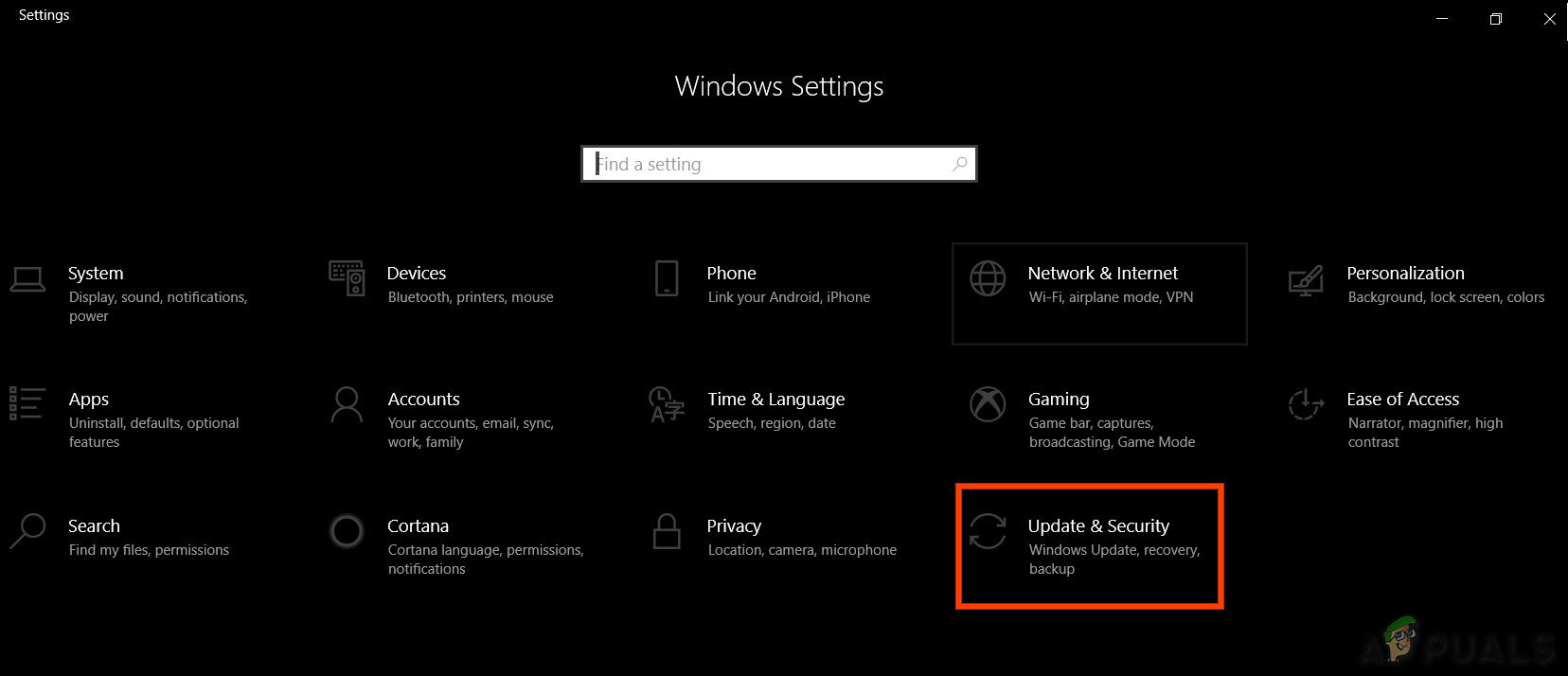
விண்டோஸ் அமைப்புகளில் புதுப்பிப்பு மற்றும் பாதுகாப்பைக் கிளிக் செய்க
- என்பதைத் தேர்ந்தெடுக்கவும் “புதுப்பிப்புகளைச் சரிபார்க்கவும்” விருப்பம் மற்றும் கணினி புதிய புதுப்பிப்புகளை ஸ்கேன் செய்ய காத்திருக்கவும்.
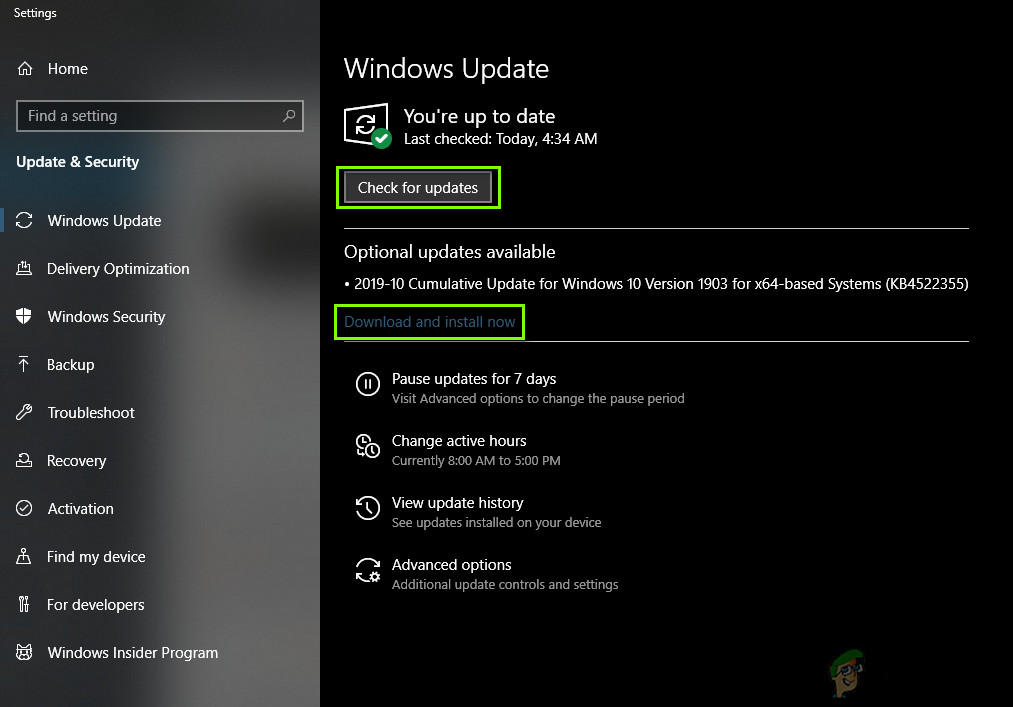
புதுப்பிப்புகளைச் சரிபார்க்கிறது
- என்பதைக் கிளிக் செய்க 'நிறுவு' ஸ்கேன் முடிந்ததும் விருப்பம்.
- காசோலை புதுப்பிப்புகள் வெற்றிகரமாக பயன்படுத்தப்படுகிறதா என்று பார்க்க.
குறிப்பு: புதுப்பிப்பு நிறுவத் தவறினால், ஒரு குறிப்பிட்ட புதுப்பிப்பை நிறுவும் போது சிக்கல்களை எதிர்கொள்கிறீர்களா என்பதைச் சரிபார்த்து முயற்சிக்கவும் நிறுவல் நீக்கு அது. மேலும், நிலையான பதிப்பை வெளியே தள்ளும் வரை புதுப்பித்தல் செயல்முறையை தாமதப்படுத்தலாம்.
தீர்வு 4: மீட்டமைத்தல்
சில சந்தர்ப்பங்களில், நீங்கள் விண்டோஸில் உள்நுழைய முடியாவிட்டால், அது உதவுகிறதா என சோதிக்க கணினி மீட்டமைப்பைச் செய்யலாம். அதைச் செய்ய:
- கணினியை மறுதொடக்கம் செய்து மீண்டும் மீண்டும் அழுத்தவும் “F11” தொடக்கத்தில் விசை.
- இது மேம்பட்ட மீட்பு விருப்பங்களைத் திறக்க வேண்டும், என்பதைக் கிளிக் செய்க “சரிசெய்தல்” விருப்பம் மற்றும் தேர்ந்தெடுக்கவும் 'மேம்படுத்தபட்ட'.
- மேம்பட்ட விருப்பங்களில், தேர்ந்தெடுக்கவும் “கணினி மீட்டமை” நீங்கள் தேர்ந்தெடுக்க விரும்பும் மீட்டமைப்பைக் கிளிக் செய்க.
- பின்பற்றவும் திரையில் மீட்டமைப்பைத் தொடங்கும்படி கேட்கிறது, அது முடிவடையும் வரை காத்திருக்கவும்.
- காசோலை மீட்டெடுப்பு முடிந்தபின் சிக்கல் நீடிக்கிறதா என்று பார்க்க.
குறிப்பு: இந்த வழியில் சிக்கலை நீங்கள் சரிசெய்ய முடியாவிட்டால் மற்றும் புதுப்பிப்பை இன்னும் செய்ய முடியாவிட்டால், முழுமையாகச் செய்யுங்கள் விண்டோஸ் 10 இன் சுத்தமான நிறுவல்.
3 நிமிடங்கள் படித்தேன்